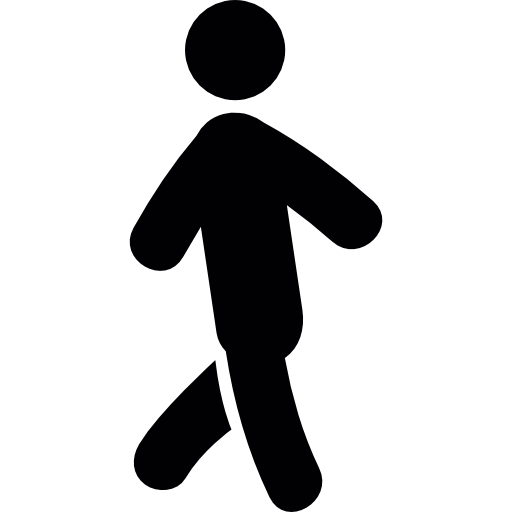우분투(Ubuntu)에서 현재 열려 있는 포트를 사용하는 프로그램(프로세스)을 확인하는 방법은 여러 가지가 있습니다. 목적에 따라 간단하게 볼 수도 있고, 상세히 추적할 수도 있습니다. 아래는 대표적인 접근 방식입니다.
❏ ss 명령어
sudo ss -tulnp옵션 설명:
- -t : TCP 포트
- -u : UDP 포트
- -l : Listening 상태의 포트만 표시
- -n : 포트 번호를 숫자로 표시 (서비스 이름 대신)
- -p : 해당 포트를 사용하는 프로세스 정보 표시
예시 출력:
Netid State Local Address:Port Peer Address:Port Process
tcp LISTEN 0.0.0.0:22 0.0.0.0:* users:(("sshd",pid=1010,fd=3))
tcp LISTEN 127.0.0.1:3306 0.0.0.0:* users:(("mysqld",pid=2045,fd=10))※ 여기서 pid=1010과 mysqld 등의 정보로 어떤 프로그램이 어떤 포트를 쓰는지 바로 알 수 있습니다.
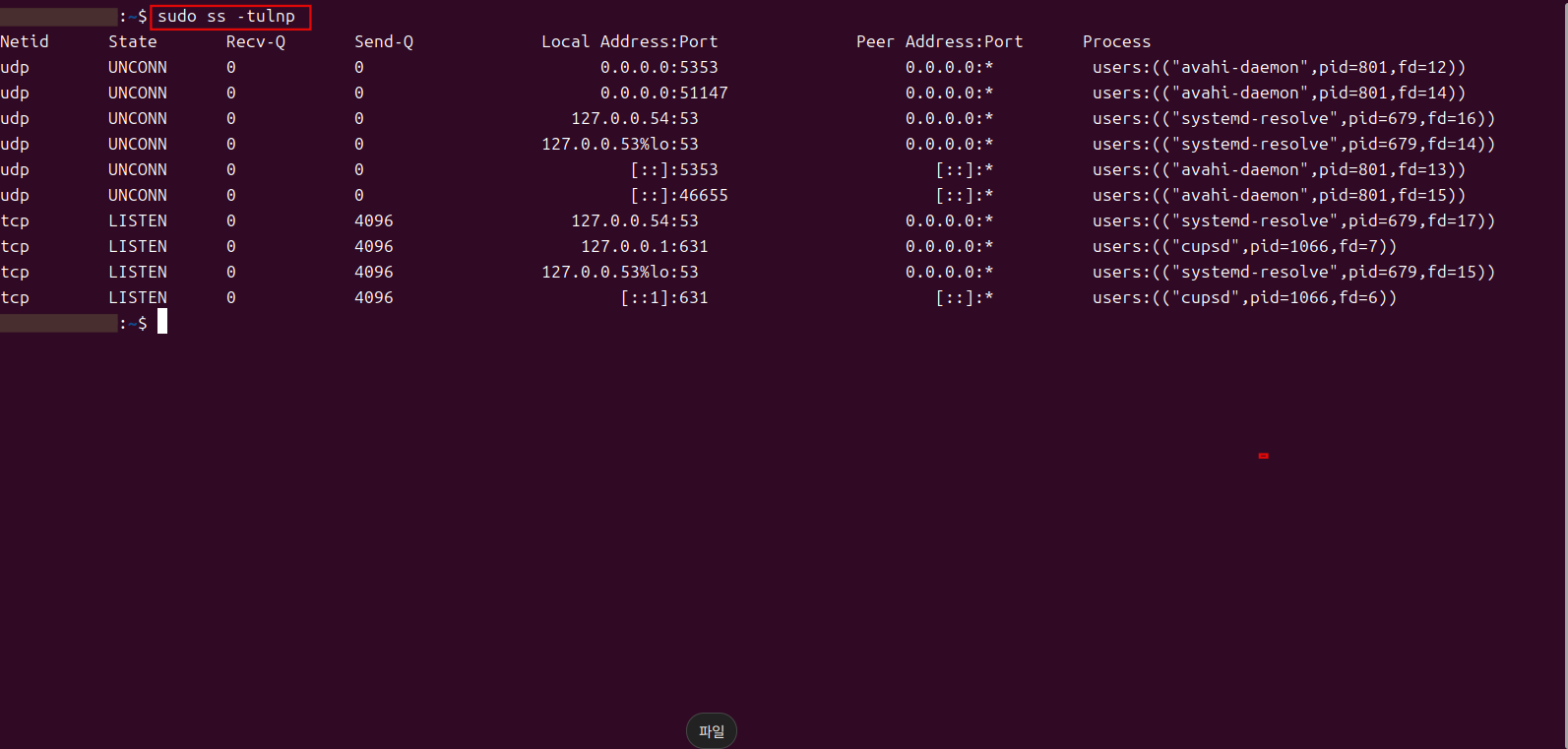
❏ lsof 명령어
sudo lsof -i -P -n주요 옵션:
- -i : 네트워크 관련 파일(즉, 포트 사용)만 표시
- -P : 포트 번호를 그대로 표시 (서비스 이름으로 변환 안 함)
- -n : IP를 도메인으로 변환하지 않음
특정 포트만 확인:
sudo lsof -i :80※ 80번 포트를 사용하는 프로세스가 어떤 것인지 바로 알 수 있습니다.
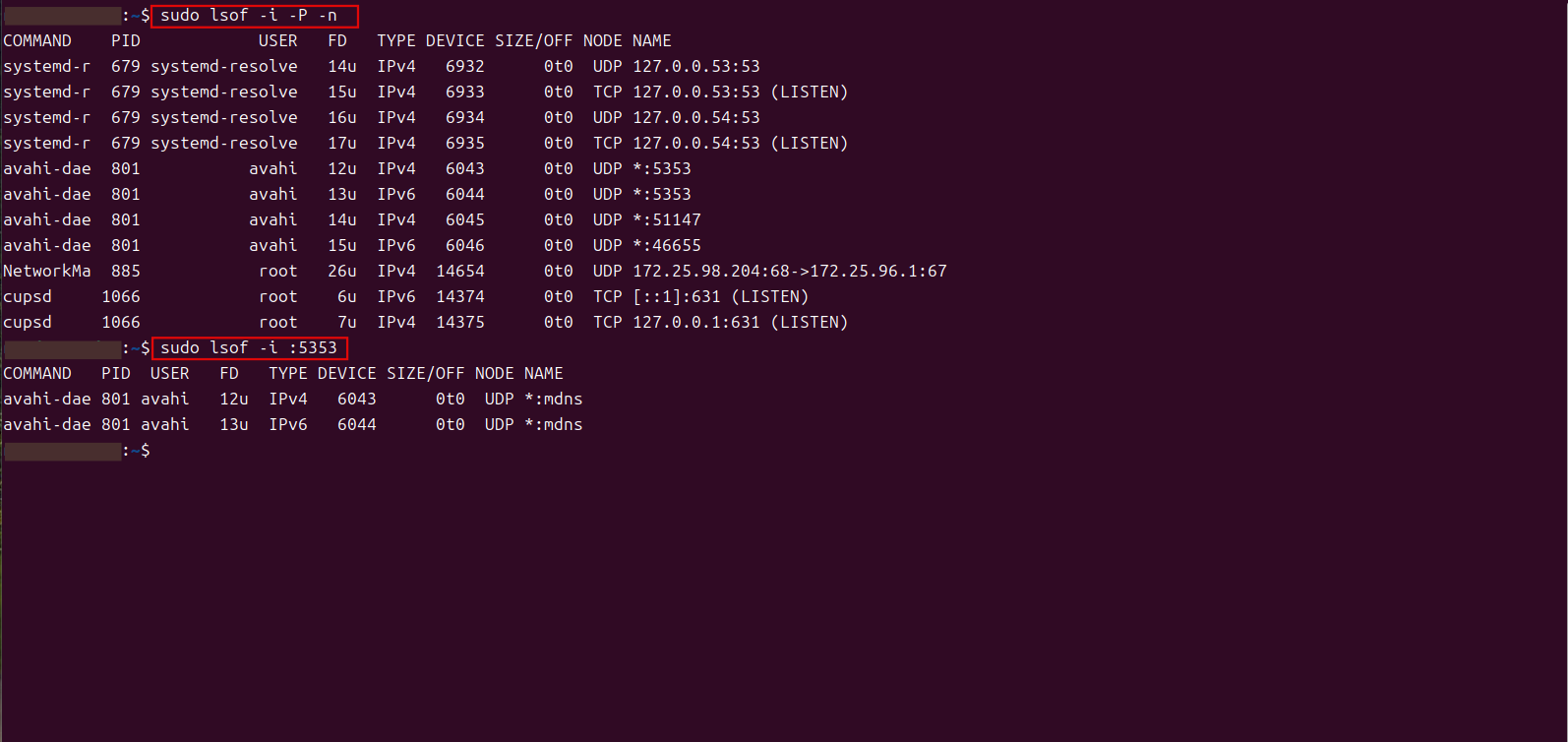
❏ netstat (구버전)
sudo netstat -tulnp이 명령어는 ss와 거의 동일한 역할을 하지만, 최신 Ubuntu에서는 기본으로 설치되어 있지 않을 수 있습니다. 필요 시 다음으로 설치 가능합니다.
sudo apt install net-tools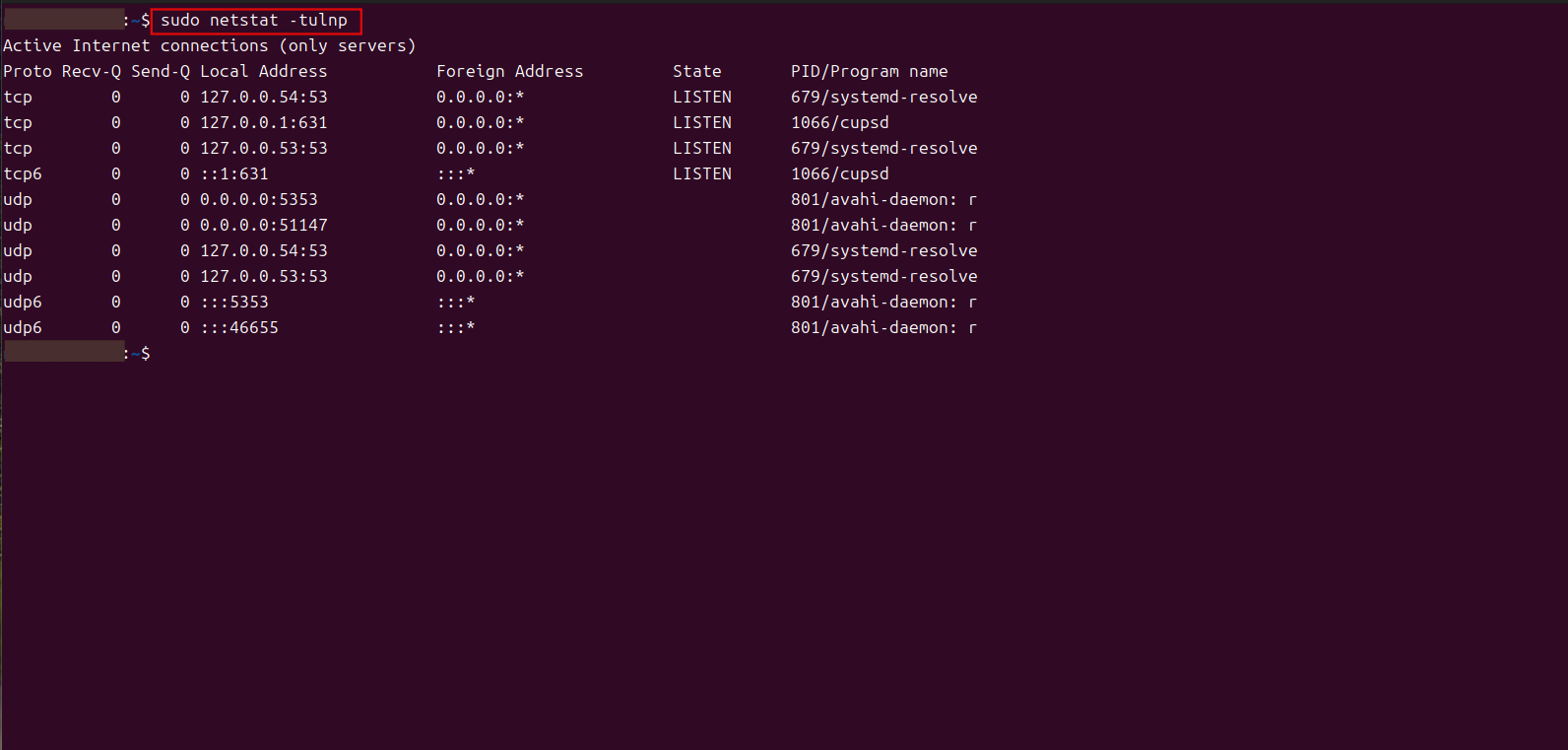
▣ 추가: 포트/프로세스 추적 예시
특정 포트 번호로 PID를 찾고, 어떤 서비스인지 구체적으로 확인하고 싶다면:
sudo ss -ltnp | grep ':8080'출력 예:
LISTEN 0 128 0.0.0.0:8080 0.0.0.0:* users:(("nginx",pid=1523,fd=6))이후 상세 정보:
ps -p 1523 -o pid,cmd출력:
PID CMD
1523 nginx: master process /usr/sbin/nginx -g daemon off;
▣ 정리
| 목적 | 명령어 | 비고 |
|---|---|---|
| 빠르게 전체 포트 확인 | sudo ss -tulnp | 최신 시스템 권장 |
| 특정 포트 점검 | sudo lsof -i :포트번호 | 포트 기반 검색 |
| 상세 프로세스 확인 | ps -p PID -o pid,cmd | ss/lsof와 병행 |
| 구버전 호환 | sudo netstat -tulnp | 별도 설치 필요 |